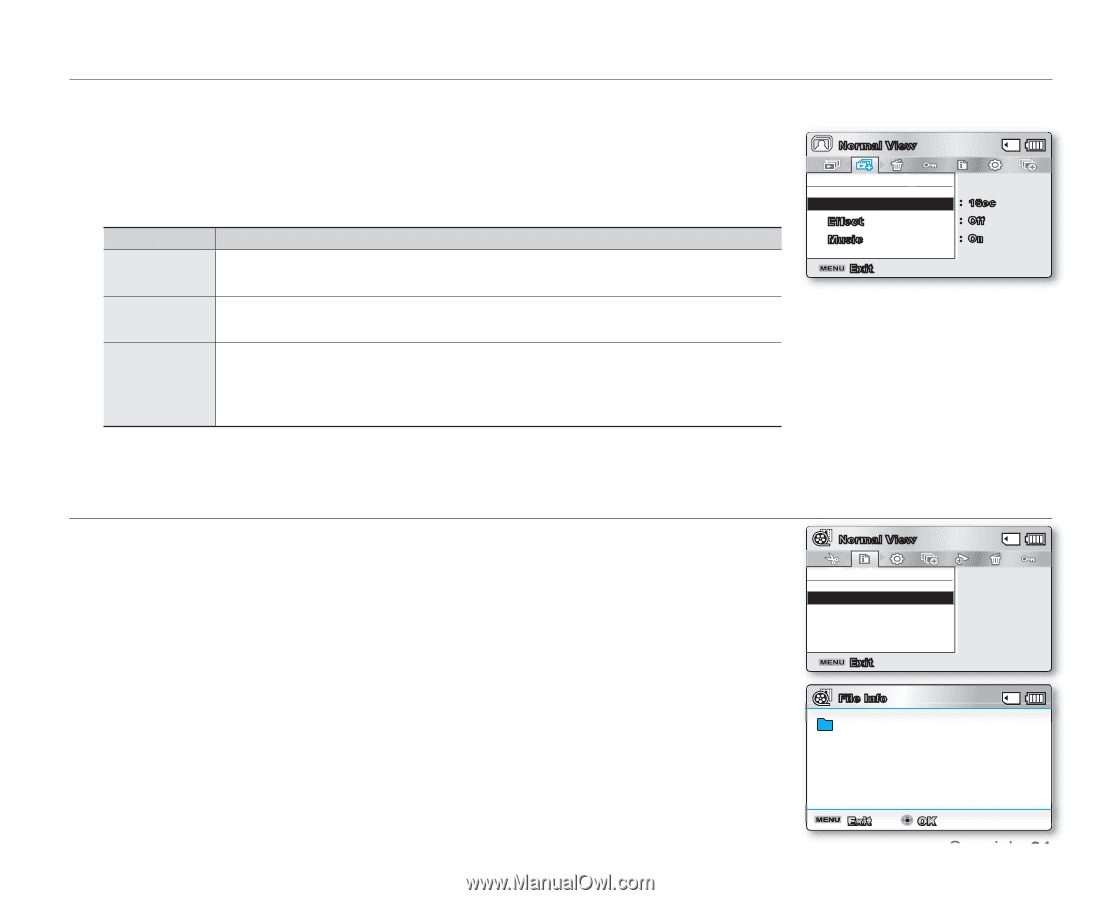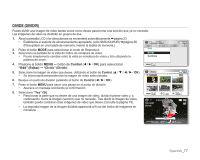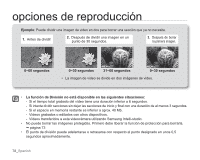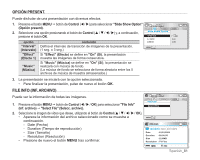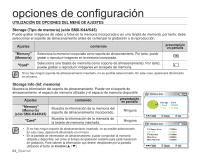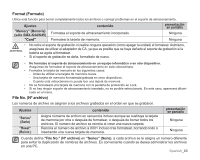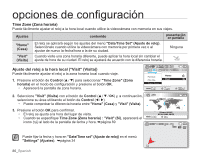Samsung SMX-K40LN User Manual (SPANISH) - Page 91
OpciÓn Present., File Info Inf. Archivo
 |
View all Samsung SMX-K40LN manuals
Add to My Manuals
Save this manual to your list of manuals |
Page 91 highlights
OPCIÓN PRESENT. Puede disfrutar de una presentación con diversos efectos. 1. Presione el botón MENU botón de Control ( / ) para seleccionar "Slide Show Option" (Opción present). 2. Seleccione una opción presionando el botón de Control ( / / / ) y, a continuación, presione el botón OK. opción "Interval" (Intervalo) "Effect" (Efecto 1) "Music" (Música) contenido Defina el intervalo de transición de imágenes de la presentación. (1 seg. o 3 seg.) Si "Effect" (Efecto) se define en "On" (Sí), la presentación muestra las imágenes de forma consecutiva. Si "Music" (Música) se define en "On" (Sí), la presentación se realizará con música de fondo. (La música de fondo se selecciona de forma aleatoria entre los 5 archivos de música de muestra almacenados.) Normal View Slide Show Option Interval Effect Music : 1Sec : Off : On Exit 3. La presentación se iniciará con la opción seleccionada. • Para finalizar la presentación, pulse de nuevo el botón OK. FILE INFO (INF. ARCHIVO) Puede ver la información de todas las imágenes. 1. Presione el botón MENU botón de Control ( / / OK) para seleccionar "File Info" (Inf. archivo) "Select File" (Selecc. archivo). 2. Seleccione la imagen de vídeo que desee, utilizando el botón de Control ( / / / / OK). • Aparece la información del archivo seleccionado como se muestra a continuación. - Date (Fecha) - Duration (Tiempo de reproducción) - Size (Tamaño) - Resolution (Resolución) • Presione de nuevo el botón MENU tras confirmar. Normal View File Info Select File Exit File Info 100VIDEO SDV_0001.MP4 Date : 01/01/2009 Duration : 00:00:55 Size : 22.6MB Resolution : TV Fine Exit OK Spanish_81